写在前面,博主本身并没有开始做接口自动化测试,目前刚刚学完postman的教程,了解工具,现在脑海中基本上的框架是已经有了,因为我们知道postman的collection是可以命令行执行(nodejs+newman)的,那么就为我们做jenkins持续集成提供了良好的基础,之前博主让开发分配了一个linux虚拟机,可以用来跑接口测试脚本,想来会比我的另一台win7性能要好,因为是centos,搞linux的对gui并不感冒,那么涉及到一个问题,我windows下面的collection json文件如何传输到linux远程主机上,恰好博主使用链接linux的工具是xshell
脑子里面是有这个postman接口测试的框架了,以后搭建的时候再来确定他的可行性。
在linux主机上,安装上传下载工具包rz及sz
如果不知道你要安装包的具体名称,可以使用yum provides */name 进行查找系统自带软件包的信息;
[root@localhost src]# yum provides */rz
lrzsz-0.12.20-27.1.el6.i686 : the lrz and lsz modem communications programs
repo : base
filename : /usr/bin/rz
一般会列出软件包的名称及版本,还有安装路径;查询到软件包名后,使用yum install -y 包名 进行安装。
lrzsz包安装完成后包括上传rz、下载sz命令;只需要安装这个包即可。
[root@localhost src]# yum install -y lrzsz
首先windows下载安装xshell工具
连接上linux系统之后
输入命令: yum install -y lrzsz
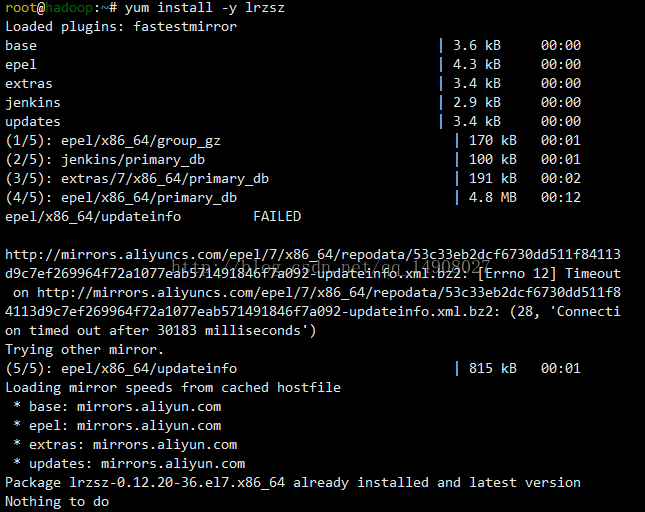
看到以上信息就说么安装ok了。
然后输入命令:rz
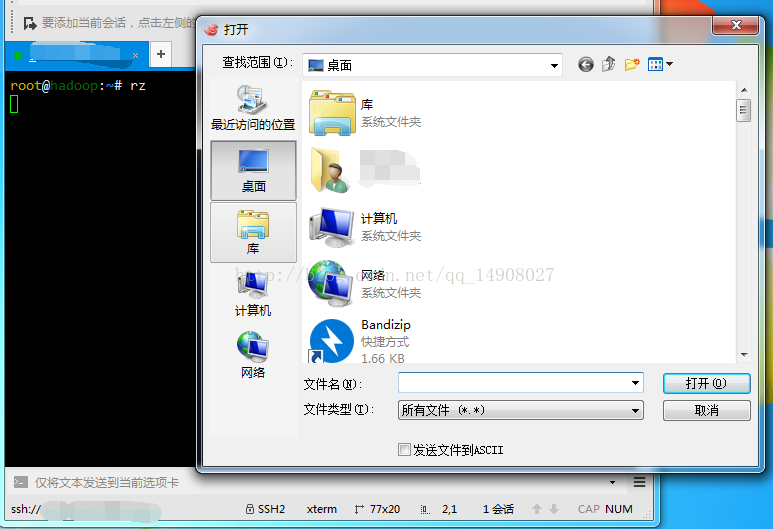
我们会看到弹出了一个windows打开的窗口,这样我们选择我们的文件点击打开,出现以下内容
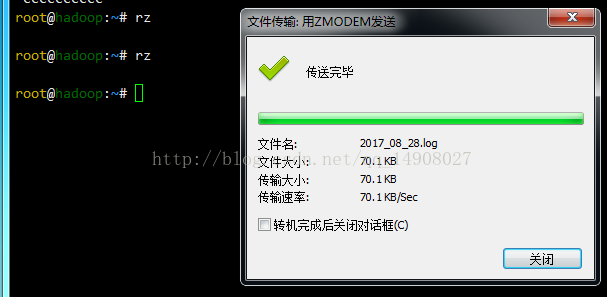
说明文件已经上传到linux,我们可以通过在linux下输入指令ls来查看文件信息,如下
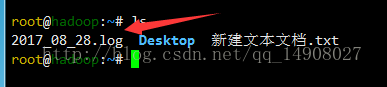
可以看到我们刚刚选择的log文件已经上传到linux桌面了,后续的工作应该是检测nodejs+newman能否正确执行collection
从linux主机下载文件,下载命令为sz ,后面跟要下载的文件名;可以选择下载的保存文件夹;
[root@localhost src]# sz nginx-1.6.2.tar.gz
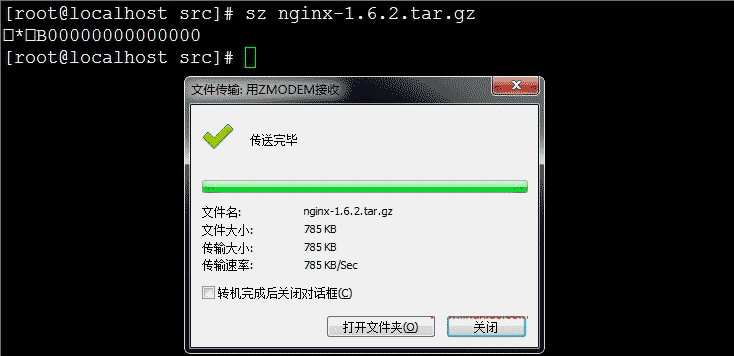
此方法相对来说比较简单快捷,可以满足日常需要,有更好的方法欢迎大家互相交流。
原文链接:http://blog.csdn.net/qq_14908027/article/details/77644353













